

Come altri principali browser, Firefox ha un gestore di password che offre di ricordare la propria password ogni volta che si accede a qualsiasi sito Web o servizio Web. Se non vuoi che ricordi la password di un determinato sito web in assoluto, puoi disattivare la funzionalità per quel sito Web utilizzando la freccia a discesa accanto al pulsante "Ricorda password" sul popup e chiedendo di non offrire mai di ricordare le password per il sito web attuale. Questo popup appare su ogni sito Web e l'unico modo per nasconderlo è disabilitare completamente il gestore delle password dalle opzioni di Firefox. Lo svantaggio di fare questo è che Firefox non riempirà più automaticamente le informazioni di login e password per i siti Web per i quali hai chiesto di ricordare le password. Se vuoi comunque utilizzare la funzione ma sei infastidita dal popup che appare su ogni pagina in cui accedi, dai una finestra di dialogo Password Prendi una prova. È un componente aggiuntivo di Firefox che blocca il popup senza disabilitare completamente il gestore delle password.
Una volta installato, il componente aggiuntivo interromperà il popup a meno che non lo disabiliti. È molto semplice ed esegue questa singolare funzione senza intoppi.

Il punto della finestra di dialogo Password Begone è nascondere un popup fastidioso che continua ad apparire quando non lo vuoi, ma questo particolare popup può essere utile a volte e potresti non voglio nasconderlo per sempre. Cosa hai con Password Dialog Begone è una soluzione a metà strada che il componente aggiuntivo potrebbe risolvere con caratteristiche migliori.
Oltre a nascondere il popup della password di memorizzazione, l'add-on può implementare un modo semplice per chiamarlo quando è necessario. Un semplice piccolo pulsante nella barra degli URL (o proprio accanto al pulsante Indietro) può essere aggiunto per aprire il popup ogni volta che si desidera utilizzarlo. Il pulsante può essere multiuso; può anche mostrare se è stata salvata o meno una password per il sito Web corrente o se è stata completamente bloccata. Indicazioni visive come il cambio colore dei pulsanti sarebbero più che sufficienti per soddisfare ogni ulteriore funzionalità richiesta.
Una funzionalità extra che potrebbe non estendere o migliorare il valore principale del componente aggiuntivo, ma sarebbe comunque bello avere, sarebbe un modo semplice per accedere al gestore di password. L'opzione può essere nuovamente integrata in un pulsante che consente di visualizzare le password salvate o un elenco di eccezioni che sono state bloccate dal gestore password. Nel complesso, la finestra di dialogo Password Begone è semplice e funziona perfettamente in quello che fa.
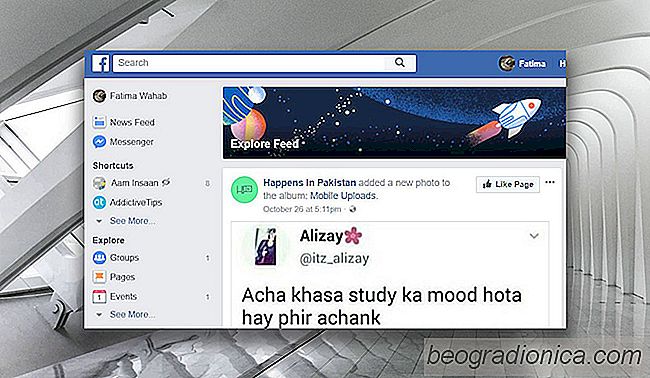
Come visualizzare la scheda Feed di Explore su Facebook
Per un breve periodo di tempo, le app di Facebook per iOS e Android hanno avuto un 'Explore Feed' scheda. Questa scheda era rappresentata da un simbolo di razzo. La scheda Esplora il feed su Facebook ti ha mostrato i post di tendenza nella tua cerchia di amici e nelle pagine più popolari. La scheda non ti mostrava quello che i tuoi amici stavano condividendo o leggendo.
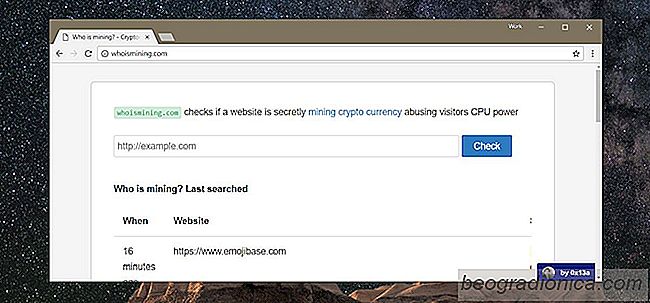
Come verificare se un sito web è minerario Criptovaluta
Il mining criptovaluta richiede un sistema con specifiche abbastanza buone. Se scegli di estrarre la criptovaluta, potresti dover investire prima in un buon sistema desktop. I siti web hanno iniziato a utilizzare le risorse di sistema degli utenti che li visitano per estrarre la valuta. Alcuni ne parlano in anticipo e ti diranno con un messaggio sullo schermo cosa sta succedendo.